Cómo eliminar el malware Hook de un dispositivo
TroyanoConocido también como: Malware bancario Hook
Obtenga un escaneo gratuito y verifique si su computadora está infectada.
ELIMÍNELO AHORAPara usar el producto con todas las funciones, debe comprar una licencia para Combo Cleaner. 7 días de prueba gratuita limitada disponible. Combo Cleaner es propiedad y está operado por RCS LT, la empresa matriz de PCRisk.
¿Qué tipo de malware es Hook?
Hook es un malware bancario dirigido a usuarios de Android. Hook permite a los ciberdelincuentes interactuar de forma remota con la pantalla del dispositivo infectado, exfiltrar archivos, robar frases semilla de monederos de criptomonedas, realizar ataques de superposición, etc. El malware Hook debe eliminarse inmediatamente de los dispositivos infectados.
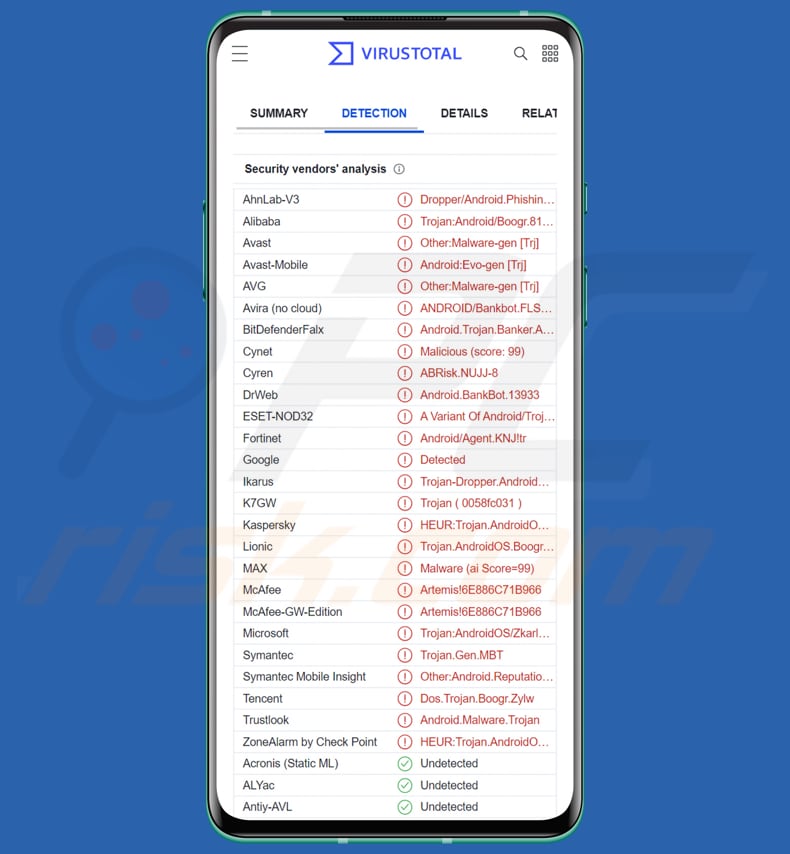
Resumen del malware Hook
Hook tiene capacidades de herramienta de acceso remoto que se implementan utilizando servicios de accesibilidad. Puede realizar una toma de control completa del dispositivo (DTO). Esta característica permite a los delincuentes realizar una amplia gama de actividades maliciosas.
El módulo RAT de Hook permite a los delincuentes realizar gestos de deslizamiento específicos, hacer capturas de pantalla, simular clics en determinados elementos de texto, simular pulsaciones de teclas, desbloquear el dispositivo desplazándose hacia arriba y hacia abajo, simular pulsaciones prolongadas, iniciar y eliminar aplicaciones específicas, activar el desvío de llamadas, enviar mensajes de texto, abrir URL específicas, etcétera.
Asimismo, Hook puede utilizarse para recuperar una lista de archivos almacenados en el dispositivo infectado y descargar archivos específicos. Además, este malware puede extraer frases semilla de Bitcoin, Trust, Mycelium, Blockchain, Samourai, Coinbase, MetaMask y monederos de criptodivisas SafePal.
Además, Hook puede utilizarse para abrir WhatsApp, registrar y enviar mensajes a través de esta aplicación y recibir la geolocalización de la víctima. Otras capacidades incluyen interceptación de SMS, recolección de contactos, control de llamadas, 2FA y robo de correo electrónico, keylogging, evasión de antivirus y prevención de eliminación.
Como se mencionó en la introducción, Hook puede realizar ataques de superposición. Puede mostrar ventanas falsas sobre aplicaciones legítimas. Esta función se utiliza para robar información confidencial (por ejemplo, para engañar a los usuarios para que introduzcan sus datos de acceso en formularios falsos).
Se dirige a un gran número de aplicaciones bancarias (por ejemplo, HSBC, Deutsche Bank, Inbank y Barclays) y aplicaciones sociales (por ejemplo, Snapchat, Airbnb, Netflix, WeChat, Tinder, Telegram y otras aplicaciones).
| Nombre | Malware bancario Hook |
| Tipo de amenaza | Malware para Android, Spyware, Troyano de acceso remoto |
| Nombres de detección | Avast (Other:Malware-gen [Trj]), BitDefenderFalx (Android.Trojan.Banker.ACJ), ESET-NOD32 (Una variante de Android/TrojanDropper.Agent.KNJ), Kaspersky (HEUR:Trojan.AndroidOS.Boogr.gsh), Lista completa (VirusTotal) |
| Síntomas | El dispositivo va lento, la configuración del sistema se modifica sin permiso del usuario, aparecen aplicaciones cuestionables, el consumo de datos y batería aumenta considerablemente, los navegadores redirigen a sitios web cuestionables, se envían notificaciones push, las llamadas se desvían a números desconocidos. |
| Métodos de distribución | Navegadores Chrome falsos distribuidos a través de Telegram, campañas de phishing y, posiblemente, aplicaciones dropper en Google Play. |
| Daños | Robo de información personal (mensajes privados, nombres de usuario/contraseñas, datos de tarjetas de crédito, archivos, etc.), disminución del rendimiento del dispositivo, la batería se agota rápidamente, disminución de la velocidad de Internet, grandes pérdidas de datos, pérdidas monetarias, robo de identidad, secuestro de cuentas online. |
| Eliminación de malware (Android) | Para eliminar las infecciones de malware, nuestros investigadores de seguridad recomiendan escanear el dispositivo Android con un software antimalware legítimo. Recomendamos Avast, Bitdefender, ESET o Malwarebytes. |
Posibles daños
Al ser un potente malware para Android, permite a los delincuentes robar diversa información confidencial que podría utilizarse para robar dinero, cuentas en línea, identidades, etc. Además, Hook puede utilizarse para engañar a otros usuarios para que infecten sus dispositivos (y proporcionen información, envíen dinero, etc.). Por lo tanto, debe eliminarse del dispositivo infectado lo antes posible.
Otros ejemplos de malware para Android son Pegasus, GodFather, y BrasDex.
¿Cómo se infiltró Hook en mi dispositivo?
Hook se hace pasar por el navegador web Google Chrome y posiblemente por otras aplicaciones para engañar a los usuarios desprevenidos y hacer que descarguen el malware. Es probable que los ciberdelincuentes distribuyan Hook a través de campañas de phishing o canales de Telegram, o que utilicen Google Play Store para engañar a los usuarios e inducirles a instalar aplicaciones dropper.
¿Cómo evitar la instalación de malware?
Lea las reseñas de las aplicaciones antes de descargarlas. No descargue aplicaciones de fuentes dudosas. Descárguelas únicamente de sitios web y tiendas oficiales. Evite hacer clic en enlaces sospechosos recibidos por correo electrónico o SMS. Mantenga Google Play Protect siempre activado y todas las aplicaciones instaladas actualizadas.
No confíe en los anuncios de sitios web sospechosos. Utilice software antivirus de confianza.
Menú de acceso rápido:
- Introducción
- ¿Cómo eliminar el historial de navegación del navegador web Chrome?
- ¿Cómo desactivar las notificaciones del navegador Chrome?
- ¿Cómo resetear el navegador Chrome?
- ¿Cómo eliminar el historial de navegación del navegador web Firefox?
- ¿Cómo desactivar las notificaciones del navegador Firefox?
- ¿Cómo resetear el navegador Firefox?
- ¿Cómo desinstalar aplicaciones potencialmente no deseadas y/o maliciosas?
- ¿Cómo arrancar el dispositivo Android en "Modo seguro"?
- ¿Cómo comprobar el uso de la batería de varias aplicaciones?
- ¿Cómo comprobar el uso de datos de varias aplicaciones?
- ¿Cómo instalar las últimas actualizaciones de software?
- ¿Cómo restablecer el sistema a su estado predeterminado?
- ¿Cómo desactivar las aplicaciones que tienen privilegios de administrador?
Eliminar el historial de navegación del navegador web Chrome:

Pulse el botón "Menú" (tres puntos en la esquina superior derecha de la pantalla) y seleccione "Historial" en el menú desplegable que se abre.

Pulse "Borrar datos de navegación", seleccione la pestaña "AVANZADO", elija el intervalo de tiempo y los tipos de datos que desea eliminar y pulse "Borrar datos".
Desactivar las notificaciones del navegador en el navegador web Chrome:

Pulse el botón "Menú" (tres puntos en la esquina superior derecha de la pantalla) y seleccione "Configuración" en el menú desplegable que se abre.

Baje hasta que vea la opción "Configuración del sitio" y tóquela. Baje hasta que vea la opción "Notificaciones" y tóquela.

Busque los sitios web que ofrecen notificaciones del navegador, pulse sobre ellos y haga clic en "Borrar y restablecer". Esto eliminará los permisos concedidos a estos sitios web para enviar notificaciones. Sin embargo, si vuelves a visitar el mismo sitio, es posible que vuelva a pedir permiso. Puede elegir si desea conceder estos permisos o no (si decide rechazarlos, el sitio web pasará a la sección "Bloqueados" y ya no le pedirá el permiso).
Resetear el navegador Chrome:

Vaya a "Ajustes", desplácese hacia abajo hasta que vea "Aplicaciones" y tóquelo.

Baje hasta que encuentre la aplicación "Chrome", selecciónela y pulse la opción "Almacenamiento".

Pulse "ADMINISTRAR ALMACENAMIENTO", luego "BORRAR TODOS LOS DATOS" y confirme la acción pulsando "OK". Tenga en cuenta que al restablecer el navegador se eliminarán todos los datos almacenados en él. Esto significa que se eliminarán todos los inicios de sesión/contraseñas guardados, el historial de navegación, los ajustes no predeterminados y otros datos. También tendrá que volver a iniciar sesión en todos los sitios web.
Eliminar el historial de navegación del navegador Firefox:

Pulse el botón "Menú" (tres puntos en la esquina superior derecha de la pantalla) y seleccione "Historial" en el menú desplegable abierto.

Baje hasta que vea "Borrar datos privados" y tóquelo. Seleccione los tipos de datos que desea eliminar y pulse "BORRAR DATOS".
Desactivar las notificaciones del navegador en el navegador web Firefox:

Visite el sitio web que está enviando notificaciones del navegador, toque el icono que aparece a la izquierda de la barra de URL (el icono no será necesariamente un "candado") y seleccione "Editar configuración del sitio".

En la ventana emergente abierta, seleccione la opción "Notificaciones" y pulse "BORRAR".
Resetear el navegador web Firefox:

Vaya a "Ajustes", desplácese hacia abajo hasta que vea "Aplicaciones" y pulse sobre ella.

Baje hasta que encuentre la aplicación "Firefox", selecciónela y pulse la opción "Almacenamiento".

Pulse "BORRAR DATOS" y confirme la acción pulsando "BORRAR". Tenga en cuenta que al restablecer el navegador se eliminarán todos los datos almacenados en él. Esto significa que se eliminarán todos los inicios de sesión/contraseñas guardados, el historial de navegación, los ajustes no predeterminados y otros datos. También tendrá que volver a iniciar sesión en todos los sitios web.
Desinstalar aplicaciones potencialmente no deseadas y/o maliciosas:

Vaya a "Ajustes", desplácese hacia abajo hasta que vea "Aplicaciones" y tóquelo.

Desplácese hacia abajo hasta que vea una aplicación potencialmente no deseada y/o maliciosa, selecciónela y pulse "Desinstalar". Si, por alguna razón, no puede eliminar la aplicación seleccionada (por ejemplo, aparece un mensaje de error), pruebe a utilizar el "Modo seguro".
Arrancar el dispositivo Android en "Modo Seguro":
El "Modo Seguro" en el sistema operativo Android desactiva temporalmente la ejecución de todas las aplicaciones de terceros. El uso de este modo es una buena manera de diagnosticar y resolver diversos problemas (por ejemplo, eliminar aplicaciones maliciosas que impiden a los usuarios hacerlo cuando el dispositivo está funcionando "normalmente").

Pulse el botón de encendido y manténgalo pulsado hasta que aparezca la pantalla "Apagar". Pulse el icono "Apagar" y manténgalo pulsado. Después de unos segundos aparecerá la opción "Modo Seguro" y podrá ejecutarlo reiniciando el dispositivo.
Comprobar el uso de la batería de varias aplicaciones:

Vaya a "Ajustes", desplácese hacia abajo hasta que vea "Mantenimiento del dispositivo" y tóquelo.

Pulse "Batería" y compruebe el uso de cada aplicación. Las aplicaciones legítimas/genuinas están diseñadas para utilizar la menor energía posible con el fin de ofrecer la mejor experiencia de usuario y ahorrar energía. Por lo tanto, un uso elevado de la batería puede indicar que la aplicación es maliciosa.
Comprobar el uso de datos de varias aplicaciones:

Vaya a "Ajustes", desplácese hacia abajo hasta que vea "Conexiones" y tóquelo.

Desplácese hacia abajo hasta que vea "Uso de datos" y seleccione esta opción. Al igual que con la batería, las aplicaciones legítimas/genuinas están diseñadas para minimizar el uso de datos tanto como sea posible. Esto significa que un uso excesivo de datos puede indicar la presencia de una aplicación maliciosa. Tenga en cuenta que algunas aplicaciones maliciosas pueden estar diseñadas para funcionar sólo cuando el dispositivo está conectado a una red inalámbrica. Por este motivo, debe comprobar tanto el uso de datos móviles como el de datos Wi-Fi.

Si encuentra una aplicación que utiliza muchos datos a pesar de que nunca la utiliza, le recomendamos encarecidamente que la desinstale lo antes posible.
Instalar las últimas actualizaciones de software:
Mantener el software actualizado es una buena práctica cuando se trata de la seguridad del dispositivo. Los fabricantes de dispositivos lanzan continuamente varios parches de seguridad y actualizaciones de Android para corregir errores y fallos de los que pueden aprovecharse los ciberdelincuentes. Un sistema obsoleto es mucho más vulnerable, por lo que siempre hay que asegurarse de que el software del dispositivo está actualizado.

Vaya a "Ajustes", desplácese hacia abajo hasta que vea "Actualización de software" y tóquelo.

Pulse "Descargar actualizaciones manualmente" y compruebe si hay actualizaciones disponibles. Si es así, instálalas inmediatamente. También recomendamos activar la opción "Descargar actualizaciones automáticamente" - permitirá que el sistema le notifique cuando se publique una actualización y/o la instale automáticamente.
Restablecer el sistema a su estado por defecto:
Realizar un "Reset de fábrica" es una buena forma de eliminar todas las aplicaciones no deseadas, restablecer la configuración predeterminada del sistema y limpiar el dispositivo en general. Sin embargo, debe tener en cuenta que se borrarán todos los datos del dispositivo, incluidas las fotos, los archivos de vídeo/audio, los números de teléfono (almacenados en el dispositivo, no en la tarjeta SIM), los mensajes SMS, etcétera. En otras palabras, el dispositivo se restaurará a su estado primitivo.
También puede restaurar los ajustes básicos del sistema y/o simplemente los ajustes de red.

Vaya a "Ajustes", desplácese hacia abajo hasta que vea "Acerca del teléfono" y tóquelo.

Baje hasta que vea "Restablecer" y tóquelo. Ahora seleccione la acción que desea realizar:
"Restablecer ajustes": restablece todos los ajustes del sistema a sus valores predeterminados;
"Restablecer ajustes de red": restablece todos los ajustes de red a sus valores predeterminados;
"Restablecer datos de fábrica": restablece todo el sistema y borra por completo todos los datos almacenados;
Desactivar las aplicaciones que tengan privilegios de administrador:
Si una aplicación maliciosa obtiene privilegios de administrador puede dañar gravemente el sistema. Para mantener el dispositivo lo más seguro posible hay que comprobar siempre qué aplicaciones tienen dichos privilegios y desactivar las que no deberían.

Vaya a "Ajustes", desplácese hacia abajo hasta que vea "Pantalla de bloqueo y seguridad" y tóquelo.

Desplácese hacia abajo hasta que vea "Otros ajustes de seguridad", tóquelo y, a continuación, toque "Aplicaciones de administrador del dispositivo".

Identifique las aplicaciones que no deberían tener privilegios de administrador, tóquelas y, a continuación, toque "DESACTIVAR".
Preguntas frecuentes (FAQ)
¿Cuáles son los mayores problemas que puede causar el malware?
El malware puede utilizarse para robar dinero e identidades, secuestrar cuentas en línea, realizar compras fraudulentas, cifrar archivos, introducir malware adicional, minar criptomonedas y mucho más.
¿Cuál es el objetivo del malware Hook?
Hook es un malware bancario con las capacidades de un troyano de acceso remoto. Puede realizar ataques superpuestos, extraer frases semilla de monederos de criptomonedas, registrar pulsaciones de teclas, descargar archivos, abrir sitios web y realizar muchas otras tareas. Encontrará más información sobre el malware Hook en nuestro artículo anterior.
¿Cómo se infiltró el malware Hook en mi ordenador?
Se sabe que Hook infecta los dispositivos a través de falsos navegadores Google Chrome. Los ciberdelincuentes están utilizando canales de Telegram y campañas de phishing para engañar a los usuarios e infectar los dispositivos con Hook. Además, pueden estar utilizando aplicaciones troyanizadas (droppers) en Google Play Store.
¿Me protegerá Combo Cleaner del malware?
Sí, Combo Cleaner elimina el malware de los dispositivos infectados. Puede detectar casi todo el malware conocido. El malware de gama alta suele esconderse en lo más profundo del sistema. Por lo tanto, las víctimas deben ejecutar un análisis completo del sistema para eliminarlo.
Compartir:

Tomas Meskauskas
Investigador experto en seguridad, analista profesional de malware
Me apasiona todo lo relacionado con seguridad informática y tecnología. Me avala una experiencia de más de 10 años trabajando para varias empresas de reparación de problemas técnicos y seguridad on-line. Como editor y autor de PCrisk, llevo trabajando desde 2010. Sígueme en Twitter y LinkedIn para no perderte nada sobre las últimas amenazas de seguridad en internet.
El portal de seguridad PCrisk es ofrecido por la empresa RCS LT.
Investigadores de seguridad han unido fuerzas para ayudar a educar a los usuarios de ordenadores sobre las últimas amenazas de seguridad en línea. Más información sobre la empresa RCS LT.
Nuestras guías de desinfección de software malicioso son gratuitas. No obstante, si desea colaborar, puede realizar una donación.
DonarEl portal de seguridad PCrisk es ofrecido por la empresa RCS LT.
Investigadores de seguridad han unido fuerzas para ayudar a educar a los usuarios de ordenadores sobre las últimas amenazas de seguridad en línea. Más información sobre la empresa RCS LT.
Nuestras guías de desinfección de software malicioso son gratuitas. No obstante, si desea colaborar, puede realizar una donación.
Donar
▼ Mostrar discusión